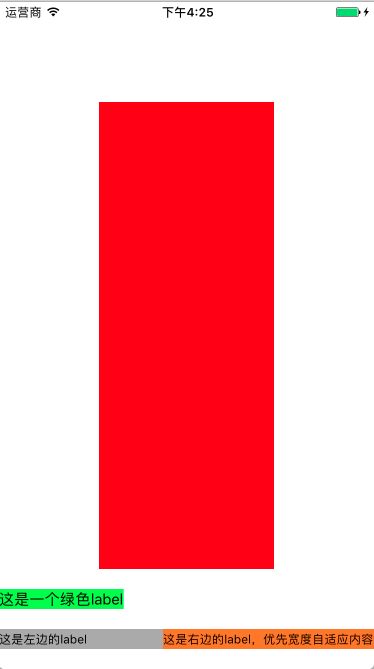OC有masonry,swift有SnapKit。
熟悉masonry的同学上手SnapKit非常快,因为语法很像。
这里记录一下常用的几个方法:
先创建一个红色view:
let redView = UIView()
self.view.addSubview(redView)
redView.backgroundColor = UIColor.red
创建约束
// 创建约束
redView.snp.makeConstraints { (make) in
// 距离上左下右各20
make.top.left.equalToSuperview().offset(20)
make.bottom.right.equalToSuperview().offset(-20)
}
更新约束
// 更新约束
redView.snp.updateConstraints { (make) in
// 距离底部100
make.bottom.equalTo(-100)
}
重新设置约束
// 重新设置约束
redView.snp.remakeConstraints { (make) in
// 距离四边100
make.edges.equalTo(UIEdgeInsetsMake(100, 100, 100, 100))
}
label宽度自适应(不设置宽度即可)
// label宽度自适应(不设置宽度)
let label = UILabel()
self.view.addSubview(label)
label.text = "这是一个绿色label"
label.backgroundColor = UIColor.green
label.font = UIFont.systemFont(ofSize: 15)
label.snp.makeConstraints { (make) in
make.left.equalToSuperview()
make.height.equalTo(20)
make.bottom.equalTo(-60)
}
并排的两个label,优先让其中一个宽度自适应(别扯我)
// 并排的两个label,优先让右边的label宽度自适应
// 左边的label
let leftLabel = UILabel()
self.view.addSubview(leftLabel)
leftLabel.backgroundColor = UIColor.lightGray
leftLabel.text = "这是左边的label"
leftLabel.font = UIFont.systemFont(ofSize: 12)
// 右边的label
let rightLabel = UILabel()
self.view.addSubview(rightLabel)
rightLabel.backgroundColor = UIColor.orange
rightLabel.text = "这是右边的label,优先宽度自适应内容"
rightLabel.font = UIFont.systemFont(ofSize: 12)
// 别扯我,谢谢(这就是右边label优先宽度自适应的关键代码)
rightLabel.setContentHuggingPriority(1000, for: UILayoutConstraintAxis.horizontal);
leftLabel.snp.makeConstraints { (make) in
make.left.equalToSuperview()
make.bottom.equalTo(-20)
make.height.equalTo(20)
}
rightLabel.snp.makeConstraints { (make) in
make.left.equalTo(leftLabel.snp.right)
make.bottom.height.equalTo(leftLabel)
make.right.equalToSuperview()
}
效果: